Mise à jour du navigateur Microsoft Edge Dev version 112.0.1722.7
L'éditeur PHP Zimo Microsoft Edge Browser Dev version 112.0.1722.7 a reçu la dernière mise à jour ! Cette mise à jour apporte une série d'améliorations fonctionnelles et de corrections de bugs, améliorant les performances et la stabilité du navigateur. Les utilisateurs peuvent bénéficier d'une expérience de navigation plus fluide grâce à la mise à jour, tout en ajoutant de nouvelles fonctionnalités pratiques, telles qu'une protection améliorée de la vie privée et une gestion plus intelligente des favoris. Téléchargez la mise à jour maintenant et découvrez la nouvelle version Dev du navigateur Edge !
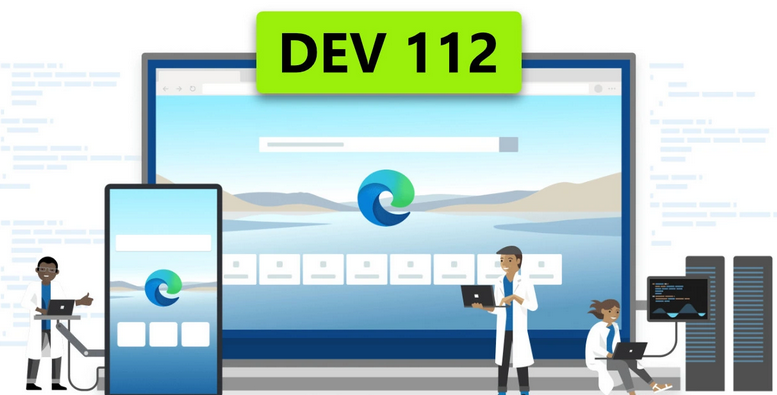
La nouvelle version apporte des fonctionnalités intéressantes, notamment des groupes de balises épinglées, des suggestions de dénomination automatiques pour les groupes de balises (actuellement uniquement prises en charge en anglais), un blocage amélioré des publicités sur la plate-forme Android et les utilisateurs peuvent désormais appuyer longuement sur la vidéo pour bloquer les publicités. De plus, les notes de version mentionnent la fonctionnalité de super-résolution vidéo récemment lancée, qui améliore la clarté des vidéos floues basse résolution sur les appareils répondant à certaines exigences matérielles.
Nouvelles fonctionnalités :
Groupe d'onglets fixe : le groupe d'onglets peut être épinglé dans le navigateur et ne sera pas perdu même si le navigateur est fermé.
Changer automatiquement de profil : lorsque vous cliquez sur un lien de connexion à un espace de travail, le navigateur bascule automatiquement vers le profil correspondant.
Dénomination automatique des groupes de balises : lors de la création d'un groupe de balises, le navigateur donnera un nom suggéré en fonction du contenu de la balise (actuellement ne prend en charge que l'anglais).
Exploration intelligente vidéo : vous pouvez utiliser la fonction d'exploration intelligente pendant la lecture de la vidéo pour afficher des informations relatives à la vidéo et le contenu recommandé.
Version Android :
Le bloqueur de publicités peut désormais être activé en appuyant longuement sur une vidéo.
WebView2 :
Ajout de l'API expérimentale de partition de données personnalisée pour créer des partitions de données personnalisées pour les instances WebView2.
Ajout de l'API expérimentale CookieManager pour gérer les cookies dans les instances WebView2.
Ajout de l'API expérimentale Profile.Delete pour supprimer des profils dans les instances WebView2.
Ajout de l'API expérimentale de lancement de schéma d'URI externe pour lancer des schémas d'URI externes à partir d'instances WebView2.
entreprise
Nouvelles politiques : (Remarque : les mises à jour de la documentation et des modèles d'administration ne sont pas encore disponibles)
Ajout d'une stratégie pour désactiver la fonctionnalité de lecture à haute voix sur Android.
Ajout d'une stratégie pour désactiver le bouton de traduction dans Immersive Reader sur Android.
Ajout d'une politique pour désactiver Drop sur les téléphones mobiles.
Ajout d'une stratégie pour désactiver les options de développement du navigateur sur Android.
Ajout d'une politique pour désactiver la lecture à haute voix sur iOS.
Ajout d'une politique pour désactiver la traduction sur iOS.
Fiabilité améliorée :
Correction d'un crash du navigateur lié au solveur mathématique.
Correction d'un crash du navigateur lors de la fermeture du volet de la barre latérale.
Correction d'un crash du navigateur lors de l'utilisation de la barre latérale de recherche dans certains cas.
Correction d'un crash du navigateur lors de l'ajout d'un site depuis les sites populaires à la barre latérale.
Correction d'un crash du navigateur lors de l'envoi de commentaires.
Correction d'un crash du navigateur dû à certaines images rendues.
Correction d'un crash du navigateur lors de l'utilisation de la recherche à partir du mini-menu.
Correction d'un crash du navigateur lors du déplacement des favoris vers un autre dossier.
macOS
Correction d'un crash du navigateur lié à la barre latérale.
IOS
Correction d'un crash lors du lancement du navigateur sur iPad.
Correction d'un crash du navigateur lié à Adblock.
Version Android
Correction d'un crash du navigateur lors de l'ajout d'un nouvel onglet dans certains cas.
Correction d'un crash du navigateur lorsque vous cliquez sur le bouton Lire à haute voix sur certains appareils.
Correction d'un crash du navigateur lors de la fermeture des balises InPrivate dans certaines circonstances.
Correction d'un crash du navigateur lors de l'ouverture des onglets sur Microsoft Duo.
Correction d'un crash du navigateur lors du téléchargement de fichiers sur un stockage externe.
entreprise
Correction d'un crash du navigateur sur Android lors de l'accès à portal.azure.com à l'aide d'un profil MSA.
Correction d'un crash du navigateur lors de la mise à jour des favoris gérés sur Android.
Correction d'un crash du navigateur lié aux favoris gérés sur iOS.
Correction d'un crash du navigateur lié à la politique AutomaticHttpsDefault.
Autres changements :
Correction d'un problème de lecture multimédia sur les appareils Windows ARM.
Correction d'un problème où la restauration des fenêtres à partir d'un espace de travail ne restaurait pas les fenêtres de l'espace de travail récemment fermées.
Correction d'un problème où les favoris ne fonctionnaient pas après avoir sélectionné l'option permettant de déplacer toutes les balises vers un nouvel espace de travail.
Correction de l'ouverture d'un site Web à partir des favoris deux fois lors de l'utilisation du bouton central de la souris.
Correction d'un message d'erreur où le plugin ne pouvait pas être chargé lorsque les fichiers PDF étaient toujours téléchargés.
Correction de la barre de favoris vide lors du passage de toujours à uniquement sur la nouvelle page à onglet.
Correction de l'affichage de la boîte de dialogue Redémarrer l'espace de travail lors de l'ouverture d'un espace de travail spécifique.
Correction d'un problème où les icônes de la barre latérale ne pouvaient pas être chargées.
Correction du fichier dans le dossier de données utilisateur occupant de l'espace de stockage.
Correction d'un problème où les miniatures n'étaient pas affichées pour les collections.
Correction d'un problème où l'exportation des favoris ne fonctionnait pas correctement.
macOS
Correction d'une page vierge des paramètres du système et des performances.
Correction d'un problème où la recherche dans les paramètres n'affichait pas les résultats.
Correction d'un problème où il était impossible de cliquer sur le coin supérieur droit de la page Web après la fermeture du volet de la barre latérale.
IOS
Correction d'un problème où les fichiers ne pouvaient pas être envoyés via Drop dans le partage iOS.
Correction d'un problème où la lecture à haute voix ne fonctionnait pas dans Immersive Reader.
Système Android
Correction d'un problème où les numéros sur les icônes d'étiquette ne s'affichaient pas correctement dans certains cas.
Correction du fond d'écran personnalisé n'étant pas entièrement couvert sur la nouvelle page à onglet sur les tablettes Android.
Correction du bouton "Terminé" dans les onglets qui ne fonctionnait pas.
Correction de la perte de la barre d'outils de lecture après la modification des paramètres d'apparence.
WebView2 :
Correction des ExecuteScripts sur HostObject ne renvoyant pas de résultats (#2977).
Correction d'un problème où les applications UWP ne pouvaient pas être publiées dans le Microsoft Store (#2901).
Correction de PrintToPdfAsync ne créant rien pour les pages PDF. (#1938)
Correction de l'impression de pages vierges par PrintAsync (#3007).
Correction des demandes en arrière-plan (#2671)
Correction du schéma personnalisé ne fonctionnant pas sur les demandes de publication. (#1825)
L'API SmartScreen est désormais passée du statut expérimental au public. (#834)
entreprise
Correction d’un problème où la synchronisation des favoris était perdue pour les appareils Android enregistrés avec Intune MDM.
Correction du problème « Nous rencontrons des difficultés pour vérifier votre compte » sur iOS.
Amélioration du temps nécessaire pour recevoir la dernière configuration App Proxy sur iOS.
Correction d'un problème de chargement lent de login.microsoftonline.com sur macOS.
Correction d'un problème où cliquer sur un fichier ICS ajouté au calendrier sur iOS affiche le texte original lorsque MAM est appliqué.
Correction de l'interface utilisateur des paramètres pour l'enregistrement automatique des mots de passe qui n'est pas grisée lorsque la stratégie PasswordManagerEnbaled est définie sur désactivée.
Pour plus d’informations, veuillez prêter attention à ce site.
Ce qui précède est le contenu détaillé de. pour plus d'informations, suivez d'autres articles connexes sur le site Web de PHP en chinois!

Outils d'IA chauds

Undresser.AI Undress
Application basée sur l'IA pour créer des photos de nu réalistes

AI Clothes Remover
Outil d'IA en ligne pour supprimer les vêtements des photos.

Undress AI Tool
Images de déshabillage gratuites

Clothoff.io
Dissolvant de vêtements AI

AI Hentai Generator
Générez AI Hentai gratuitement.

Article chaud

Outils chauds

Bloc-notes++7.3.1
Éditeur de code facile à utiliser et gratuit

SublimeText3 version chinoise
Version chinoise, très simple à utiliser

Envoyer Studio 13.0.1
Puissant environnement de développement intégré PHP

Dreamweaver CS6
Outils de développement Web visuel

SublimeText3 version Mac
Logiciel d'édition de code au niveau de Dieu (SublimeText3)
 Comment configurer l'actualisation automatique dans le navigateur Edge
Apr 15, 2024 pm 02:55 PM
Comment configurer l'actualisation automatique dans le navigateur Edge
Apr 15, 2024 pm 02:55 PM
Certains amis ont besoin que le navigateur Edge s'actualise automatiquement, alors comment configurer l'actualisation automatique du navigateur Edge ? Ci-dessous, l'éditeur vous proposera un didacticiel sur la configuration de l'actualisation automatique dans le navigateur Edge. Les amis qui en ont besoin peuvent y jeter un œil. 1. Double-cliquez pour ouvrir le logiciel, cliquez sur l'icône « Extension » dans la barre d'outils supérieure, puis cliquez sur « Ouvrir le complément Microsoft Edge » dans la liste d'options ci-dessous. 2. Après être entré dans la nouvelle interface de fenêtre, entrez « RefreshlessforMicrosoftEdge » dans la zone de recherche dans le coin supérieur gauche et appuyez sur Entrée pour rechercher. 3. Recherchez ensuite le programme et cliquez sur le bouton "Obtenir"
 Comment IDM s'étend-il au navigateur ? Comment ajouter l'extension IDM au navigateur
Apr 10, 2024 pm 04:19 PM
Comment IDM s'étend-il au navigateur ? Comment ajouter l'extension IDM au navigateur
Apr 10, 2024 pm 04:19 PM
Comment étendre IDM au navigateur ? En fait, de manière générale, si l'utilisateur installe le logiciel IDM dans le chemin par défaut, le plug-in d'extension IDM peut être automatiquement installé sur le navigateur par défaut. Cependant, si le plug-in ne peut pas être installé, vous devez le faire. manuellement. Ici, je vais présenter le navigateur à mes amis. Comment ajouter le plug-in d'extension IDM, j'espère que cela vous sera utile. Installer manuellement l'extension idm Si le plug-in idm n'est pas installé avec succès dans le navigateur en raison d'erreurs opérationnelles, vous pouvez également l'installer manuellement via les méthodes suivantes. Faites un clic droit sur l'icône idm sur le bureau et cliquez sur "Ouvrir l'emplacement du dossier". Dans le répertoire d'installation d'idm. Recherchez ".crx" et "ldq"
 Comment ajouter des sites de confiance dans le navigateur Edge ? Comment configurer un site de confiance en Edge
Apr 25, 2024 pm 05:30 PM
Comment ajouter des sites de confiance dans le navigateur Edge ? Comment configurer un site de confiance en Edge
Apr 25, 2024 pm 05:30 PM
Comment ajouter des sites de confiance dans le navigateur Edge ? Lorsque vous surfez sur Internet, vous pouvez rencontrer le problème que certains sites ne sont pas fiables et ne sont pas accessibles normalement. Vous voulez savoir comment rendre le site Web fiable. Si les utilisateurs peuvent vraiment s'assurer que l'URL est digne de confiance, partagez l'avantage avec vous. amis ici Comment créer un site de confiance, j'espère que cela sera utile à tout le monde. Comment configurer un site de confiance sur Edge 1. Tout d'abord, nous double-cliquons sur le navigateur Edge directement sur le bureau de l'ordinateur pour accéder à l'interface du navigateur. 2. Cliquez sur l'icône à trois points dans le coin supérieur droit de l'interface et sélectionnez [Options Internet] dans [Plus d'outils]. 3. Après avoir cliqué pour l'ouvrir, nous passons à l'onglet [Sécurité] et cliquons sur [Trusted
 Comment définir le plein écran dans le navigateur Edge Comment définir le plein écran dans le navigateur Edge
May 09, 2024 am 10:40 AM
Comment définir le plein écran dans le navigateur Edge Comment définir le plein écran dans le navigateur Edge
May 09, 2024 am 10:40 AM
1. Utilisez la touche de raccourci [Win+Shift+Enter]. 2. Après être entré en plein écran, cliquez sur F11 pour quitter. Méthode 2 : 1. Entrez dans le navigateur et cliquez sur les trois points dans le coin supérieur droit. 2. Cliquez sur la flèche d'agrandissement derrière le zoom. 3. Appuyez sur F11 après être entré en plein écran pour quitter.
 Comment configurer Microsoft Edge Autofill_Microsoft Edge Autofill Setting Tutoriel
May 09, 2024 pm 01:22 PM
Comment configurer Microsoft Edge Autofill_Microsoft Edge Autofill Setting Tutoriel
May 09, 2024 pm 01:22 PM
1. Ouvrez d'abord Microsoft Edge, cliquez sur le bouton […], puis cliquez sur le bouton d'option [Paramètres]. 2. Cliquez ensuite sur le bouton [Mot de passe et saisie automatique]. 3. La dernière étape est la zone de paramètres de remplissage automatique de Microsoft Edge.
 Comment activer l'autorisation du microphone dans le navigateur Edge Comment activer l'autorisation du microphone
May 09, 2024 pm 04:40 PM
Comment activer l'autorisation du microphone dans le navigateur Edge Comment activer l'autorisation du microphone
May 09, 2024 pm 04:40 PM
1. Tout d'abord, cliquez sur Démarrer, cliquez avec le bouton droit et sélectionnez [Microsoft Edge]. 2. Ensuite, cliquez sur [Plus] pour ouvrir [Paramètres de l'application]. 3. Ensuite, recherchez et saisissez [Autorisations d'application]. 4. Ensuite, recherchez [Microphone] dans les autorisations ci-dessous. 5. Enfin, allumez l'interrupteur derrière le microphone.
 Comment configurer le navigateur Edge pour qu'il s'ouvre en plein écran par défaut
Apr 20, 2024 pm 12:43 PM
Comment configurer le navigateur Edge pour qu'il s'ouvre en plein écran par défaut
Apr 20, 2024 pm 12:43 PM
Certains amis veulent savoir comment définir l'ouverture plein écran par défaut du navigateur Edge. Pour cette raison, l'éditeur vous proposera la méthode de définition de l'ouverture plein écran par défaut du navigateur Edge. Les amis dans le besoin peuvent y jeter un œil. . 1. Recherchez l'icône du logiciel sur le bureau, cliquez avec le bouton droit et sélectionnez « Propriétés » dans la liste des options. 2. Dans l'interface de la fenêtre qui s'ouvre, recherchez la colonne « Mode d'exécution » et cliquez sur le bouton déroulant de la boîte d'options. 3. Sélectionnez ensuite « Agrandir » dans la liste d'options ci-dessous, puis cliquez sur « OK » pour enregistrer.
 Comment fermer la barre de recherche du bureau dans le navigateur Microsoft Edge_Comment fermer la barre de recherche du bureau dans le navigateur Microsoft Edge
Apr 02, 2024 pm 06:46 PM
Comment fermer la barre de recherche du bureau dans le navigateur Microsoft Edge_Comment fermer la barre de recherche du bureau dans le navigateur Microsoft Edge
Apr 02, 2024 pm 06:46 PM
1. Double-cliquez pour accéder au logiciel et cliquez sur le bouton icône [...] en haut de la page (comme indiqué sur l'image). 2. Cliquez ensuite sur [Paramètres] dans les options de menu ci-dessous pour l'ouvrir (comme indiqué sur l'image). 3. Dans l'interface saisie, cliquez sur l'option [Confidentialité, recherche et services] à gauche (comme indiqué sur l'image). 4. Recherchez ensuite l'option [Barre d'adresse et recherche] sous [Services] (comme indiqué sur l'image). 5. Enfin, désactivez le bouton de commutation sur le côté droit de [Utiliser les caractères que je tape pour afficher les suggestions de recherche et de site] (comme indiqué sur l'image).






